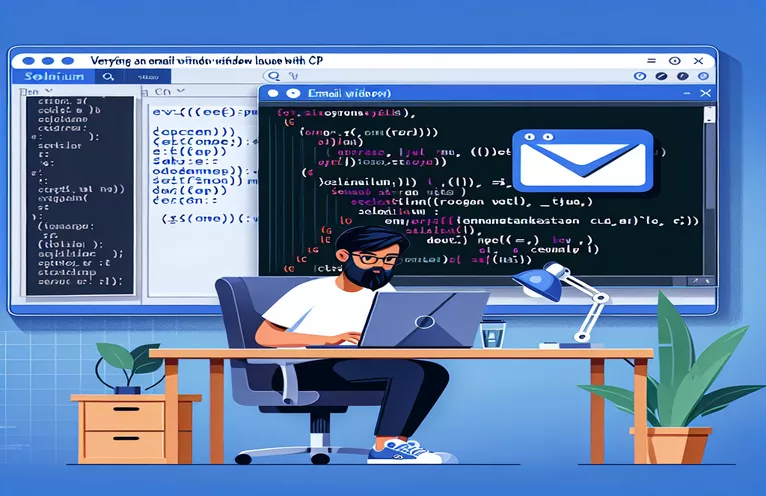Testowanie linków e-mailowych za pomocą Selenium
Podczas automatyzacji testów internetowych przy użyciu Selenium WebDriver z C# jednym z typowych scenariuszy jest testowanie, czy kliknięcie łącza „mailto:” otwiera nowe okno wiadomości e-mail. Jednak programiści często napotykają problem polegający na tym, że WebDriver nie wykrywa nowego uchwytu okna, co wskazuje, że klient poczty e-mail nie został uruchomiony w przeglądarce zgodnie z oczekiwaniami. Może to skomplikować weryfikację funkcjonalności wymagających interakcji z aplikacją zewnętrzną.
Dostarczony skrypt ma na celu potwierdzenie, że po kliknięciu łącza mailto otwiera się nowy interfejs e-mail, ale kończy się to niepowodzeniem, ponieważ Selenium akceptuje tylko główne okno przeglądarki. To ograniczenie wymaga zbadania alternatywnych podejść lub ulepszeń w celu dokładnego wykrywania i interakcji z nowymi uchwytami okien wywoływanymi przez łącza mailto.
| Komenda | Opis |
|---|---|
| driver.SwitchTo().Window(handle) | Przełącza kontekst na określone okno lub kartę przeglądarki, identyfikowane przez uchwyt. |
| driver.CurrentWindowHandle | Pobiera uchwyt okna bieżącego okna, na którym koncentruje się Selenium WebDriver. |
| driver.WindowHandles | Zwraca listę wszystkich uchwytów okien aktualnie dostępnych w sesji, przydatną do zarządzania wieloma oknami. |
| Thread.Sleep(5000) | Wstrzymuje wykonywanie kodu na określony czas (w tym przypadku 5000 milisekund), pozostawiając czas na operacje takie jak otwieranie okna. |
| driver.quit() | Kończy sesję WebDriver i zamyka wszystkie powiązane okna, skutecznie czyszcząc zasoby sesji. |
| await driver.getAllWindowHandles() | Asynchronicznie pobiera wszystkie uchwyty okien dostępne dla sesji WebDriver w celu zarządzania wieloma oknami w JavaScript. |
Zrozumienie skryptów weryfikacji okna poczty e-mail
Dostarczone skrypty mają na celu automatyzację procesu sprawdzania, czy po kliknięciu łącza „mailto:” otwiera się nowe okno klienta poczty e-mail przy użyciu Selenium WebDriver w języku C#. Rdzeń tych skryptów koncentruje się na zarządzaniu i przełączaniu pomiędzy różnymi uchwytami okien reprezentującymi otwarte okna lub karty w przeglądarce internetowej. Pierwszym kluczowym poleceniem w tym kontekście jest sterownik.CurrentWindowHandle, który pobiera uchwyt bieżącego okna, z którym wchodzi w interakcję WebDriver. Ma to kluczowe znaczenie dla ustalenia punktu odniesienia przed otwarciem nowych okien.
Po kliknięciu łącza mailto skrypt używa sterownik.Uchwyty okien aby pobrać wszystkie bieżące uchwyty okien. Następnie iteruje po nich za pomocą pętli, aby sprawdzić, czy którykolwiek uchwyt różni się od uchwytu okna głównego. Jeśli znajdzie nowe dojście, skrypt zostanie wykonany sterownik.SwitchTo().Window(uchwyt) aby przełączyć fokus na to nowe okno. Ten przełącznik umożliwia skryptowi interakcję z nowo otwartym oknem, na przykład sprawdzanie, czy tytuł okna zawiera określone słowa kluczowe wskazujące na klienta poczty e-mail, potwierdzając w ten sposób powodzenie akcji. Polecenia takie jak Wątek. Sen (5000) służą do wstrzymywania skryptu, dając procesom zewnętrznym, takim jak klient poczty e-mail, wystarczająco dużo czasu na pełne uruchomienie.
Automatyzacja testowania linków „mailto:” w Selenium C#
C# z podejściem Selenium WebDriver
using OpenQA.Selenium;using OpenQA.Selenium.Chrome;using System.Threading;// Initialize the WebDrivervar driver = new ChromeDriver();try{driver.Navigate().GoToUrl("http://yourwebsite.com");var mailtoLink = driver.FindElement(By.CssSelector("a[href^='mailto:']"));string originalWindow = driver.CurrentWindowHandle;mailtoLink.Click();Thread.Sleep(5000); // Allow time for email client to open// Handle cases where mail clients open in new windowsvar handles = driver.WindowHandles;if (handles.Count > 1){foreach (var handle in handles){if (handle != originalWindow){driver.SwitchTo().Window(handle);if (driver.Title.Contains("Email") || driver.PageSource.Contains("inbox")){Console.WriteLine("New email window opened successfully.");driver.Close();}}}}else{Console.WriteLine("No new window detected for email client.");}}finally{driver.Quit();}
Skryptowanie testów łączy e-mailowych przy użyciu JavaScript i WebDriverJS
JavaScript z przykładem WebDriverJS
const { Builder, By, until } = require('selenium-webdriver');const driver = new Builder().forBrowser('chrome').build();(async function mailtoLinkTest() {try {await driver.get('http://yourwebsite.com');const mailtoLink = await driver.findElement(By.css("a[href^='mailto:']"));await mailtoLink.click();await driver.sleep(5000); // Pause to allow email client to openconst windows = await driver.getAllWindowHandles();if (windows.length > 1) {for (let window of windows) {await driver.switchTo().window(window);if ((await driver.getTitle()).includes('Email')) {console.log('New email window opened successfully.');await driver.close();}}} else {console.log('No new window detected for email client.');}} finally {driver.quit();}})();
Zaawansowana obsługa łączy Mailto za pomocą Selenium
Ważnym aspektem, który należy wziąć pod uwagę podczas automatyzacji testów wykorzystujących łącza mailto, jest konfiguracja i możliwości przeglądarki oraz sterownika WebDriver. Selenium komunikuje się z przeglądarką poprzez WebDriver, który musi być odpowiednio skonfigurowany do obsługi wyskakujących okienek i wystąpień nowych okien, które nie są typowymi stronami internetowymi. Wiąże się to z ustawieniem opcji specyficznych dla przeglądarki, które mogą mieć wpływ na sposób obsługi nowych okien. Na przykład wyłączenie blokowania wyskakujących okienek może mieć kluczowe znaczenie dla przechwytywania nowych uchwytów okien po kliknięciu łącza mailto.
Ponadto środowisko, w którym przeprowadzane są testy, może znacząco wpłynąć na zachowanie łączy mailto. Różne systemy operacyjne i zainstalowane programy poczty e-mail mogą mieć wpływ na to, czy nowe okno zostanie otwarte, czy też nie, oraz w jaki sposób zostanie ono wykryte przez WebDriver. Ta zmienność oznacza, że to, co działa w jednym środowisku testowym, może nie działać w innym, co wymaga dynamicznych skryptów testowych, które można dostosować do różnych konfiguracji i ustawień.
Często zadawane pytania dotyczące automatyzacji testów łączy Mailto
- Pytanie: Co to jest Selenium WebDriver?
- Odpowiedź: Selenium WebDriver to platforma automatyzacji przeglądarki, która umożliwia programistom pisanie instrukcji umożliwiających programowe wykonywanie działań w przeglądarkach internetowych.
- Pytanie: W jaki sposób Selenium obsługuje nowe instancje okien?
- Odpowiedź: Selenium obsługuje nowe okna poprzez API WebDriver, które umożliwia przełączanie pomiędzy różnymi oknami przy użyciu ich unikalnych uchwytów.
- Pytanie: Czy Selenium WebDriver może otwierać klientów poczty e-mail?
- Odpowiedź: Sam Selenium WebDriver nie może otwierać klientów poczty e-mail; może wchodzić w interakcję tylko z oknami, które przeglądarki rozpoznają jako część sesji internetowej.
- Pytanie: Dlaczego link mailto może nie uruchamiać nowego okna w testach Selenium?
- Odpowiedź: Jeśli ustawienia przeglądarki blokują wyskakujące okienka lub klient pocztowy otwiera się w sposób, którego przeglądarka nie wykrywa jako nowe okno, Selenium może nie wykryć nowego okna.
- Pytanie: Jak mogę zapewnić, że moje testy Selenium będą działać w różnych środowiskach?
- Odpowiedź: Upewnij się, że Twoje testy można dostosować, korzystając z możliwości zarządzania ustawieniami przeglądarki i weryfikowania zachowania w wielu środowiskach i konfiguracjach.
Kluczowe spostrzeżenia na temat testowania linków „mailto:”.
Podsumowując, automatyzacja weryfikacji otwierania nowych okien z linków „mailto:” przy użyciu Selenium WebDriver wymaga zrozumienia niuansów zachowania przeglądarki i zarządzania uchwytami okien. Proces ten wymaga skonfigurowania sterownika WebDriver w celu dokładnego wykrywania nowych okien i przełączania się na nie, co może wymagać dostosowania w oparciu o ustawienia przeglądarki i środowisko operacyjne. Opanowując te techniki, programiści mogą zapewnić bardziej niezawodne testowanie aplikacji internetowych integrujących funkcje poczty elektronicznej.